win10系统连接无线网 win10如何连接wifi热点
更新时间:2023-10-13 15:51:51作者:jiang
win10系统连接无线网,在现代社会中无线网络已经成为了我们日常生活中不可或缺的一部分,而在众多的无线网络连接方式中,Win10系统的连接功能无疑是备受用户关注的焦点之一。Win10系统以其便捷、稳定的特点,使得用户能够轻松连接到各种无线网络,其中包括WiFi热点。无论是在家中、办公室还是公共场所,只要有WiFi信号,我们都能够通过Win10系统进行连接,享受到高速的上网体验。Win10系统如何连接WiFi热点呢?接下来我们将详细介绍Win10系统连接WiFi热点的方法和步骤。
步骤如下:
1.右键左下角的开始菜单,在弹出的菜单中选择设置
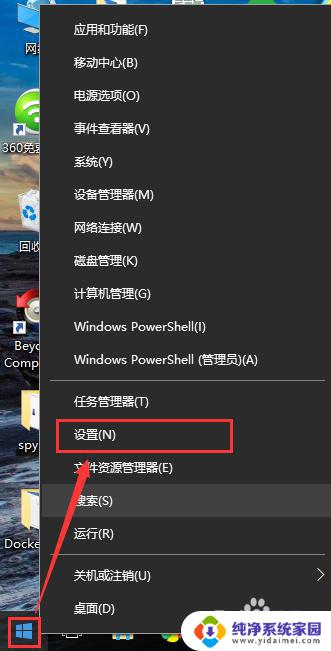
2.在弹出的设置窗口中,点击网络和Internet图标
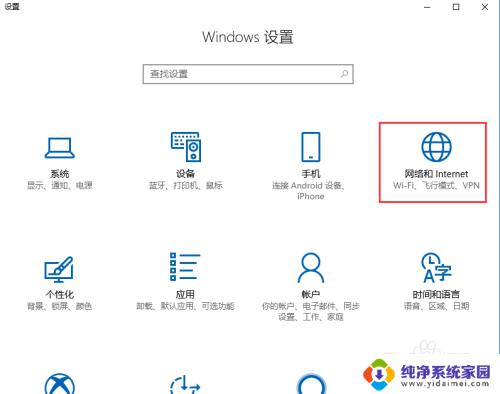
3.跳转网路状态页面
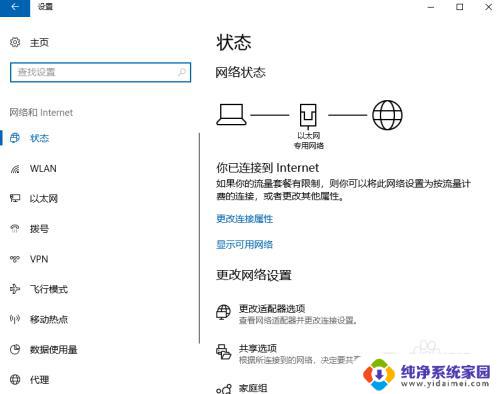
4.点击左侧的WLAN选项,右侧界面切换的WLAN配置页面
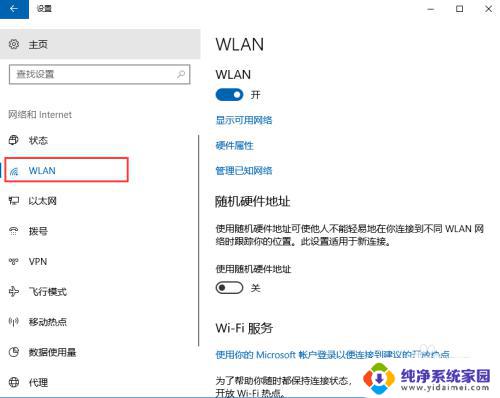
5.点击显示可用网络
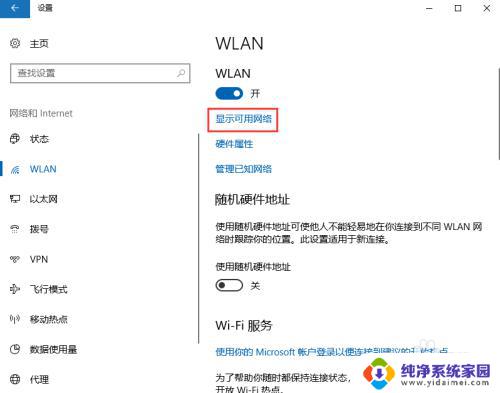
6.点击显示可用网络后,会弹出所有可以检测到的wifi信息
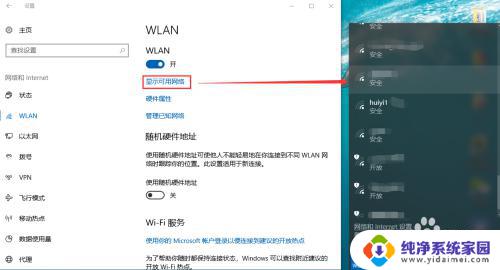
7.此处可以选择你要连接的wifi,输入正确的wifi密码。点击下一步,保存成功后即可访问网页
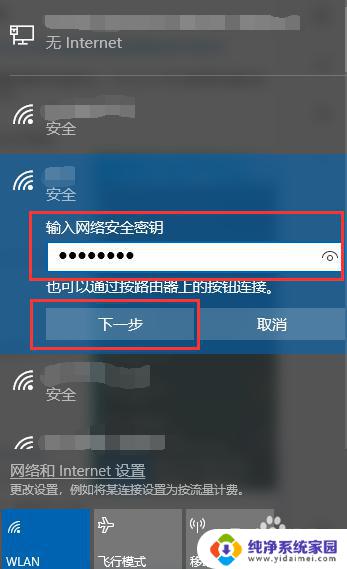
以上是Win10系统连接无线网络的全部内容,如果您遇到此类情况,您可以按照小编的操作进行解决,操作非常简单快捷,一步到位。
win10系统连接无线网 win10如何连接wifi热点相关教程
- w10系统无线网连接设置在哪? win10如何查找并连接wifi
- 电脑win十系统怎么连接无线网 win10如何连接wifi路由器
- 电脑点击哪里连接wifi win10如何连接无线网络
- win10 无线网络 Win10无线wifi如何连接
- win10电脑连接安卓手机热点 Win10系统连接安卓手机热点步骤
- w10系统自带连接无线网吗 Win10怎么设置Wifi连接
- win10怎么看无线网密码 win10系统如何查看已连接WiFi密码
- win10连接了wifi显示未连接到任何网络 win10连接无线wifi时提示无法连接到此网络怎么办
- win10电脑怎么连接热点 win10电脑如何设置wifi共享热点
- win10连手机热点 win10系统连接安卓手机热点详细教程
- 怎么查询电脑的dns地址 Win10如何查看本机的DNS地址
- 电脑怎么更改文件存储位置 win10默认文件存储位置如何更改
- win10恢复保留个人文件是什么文件 Win10重置此电脑会删除其他盘的数据吗
- win10怎么设置两个用户 Win10 如何添加多个本地账户
- 显示器尺寸在哪里看 win10显示器尺寸查看方法
- 打开卸载的软件 如何打开win10程序和功能窗口